
¿Alguna vez usó OS X y se preguntó cuál es el problema con las carpetas inteligentes? Después de todo, están en todo el Finder. Entonces, ¿cómo funcionan y, más importante aún, cómo puede hacer que funcionen para usted?
Las carpetas inteligentes no son carpetas en absoluto, al menos no en el sentido tradicional. En las carpetas tradicionales, coloca sus datos en una única ubicación, que está representada por el símbolo de carpeta.
La ventaja de esto es que le permite recopilar datos y archivos (documentos, música, incluso otras carpetas) en un solo lugar. La desventaja es que puede que no siempre sea posible. Es posible que tenga tipos de archivos particulares repartidos en varias carpetas en diferentes ubicaciones que no puede mover ni consolidar.
Las carpetas inteligentes son en realidad búsquedas guardadas. Siempre que "abra" esa carpeta inteligente, todos los criterios de búsqueda aparecerán como si estuvieran en el mismo lugar. Y, dado que las búsquedas siempre se actualizan a medida que se agregan y eliminan elementos, las carpetas inteligentes también.
Una carpeta inteligente es entonces realmente una carpeta virtual, simplemente organiza diferentes almacenes de datos de todo su sistema, pero ninguno de ellos tiene que ser tocado, y mucho menos movido.
Crear una carpeta inteligente
Entonces, con eso en mente, organicemos algunos archivos PDF ubicados en varias ubicaciones en una sola carpeta inteligente.
Puede crear una carpeta inteligente haciendo clic en el menú "Archivo" y seleccionando la opción, o utilizando la combinación de teclado "Comando + Opción + N". Esta acción no crea una carpeta, sino que abre una nueva pestaña en el Finder.
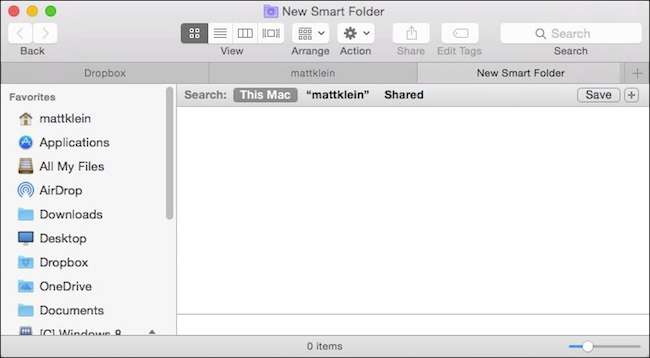
Como dijimos, las carpetas inteligentes son simplemente búsquedas guardadas. Como tal, puede crearlos para abarcar todo lo que desea organizar y controlar. Para crear esta búsqueda guardada, seguimos el mismo procedimiento que que mencionamos ligeramente en nuestro artículo anterior de Spotlight .
Haga clic en el "+" junto a "Guardar" en la esquina superior derecha de la ventana del Finder.

Recuerde, queremos que esta carpeta inteligente tenga que ver con archivos PDF. Descubrimos que a lo largo de los años, recopilamos archivos PDF y los colocamos en varias ubicaciones. Para encontrarlos todos, obviamente, sería necesario realizar una búsqueda todas y cada una de las veces, pero con una carpeta inteligente, siempre que la abramos, veremos todos nuestros archivos PDF juntos.
Cuando agreguemos criterios, buscaremos el archivo "tipo" es "PDF".
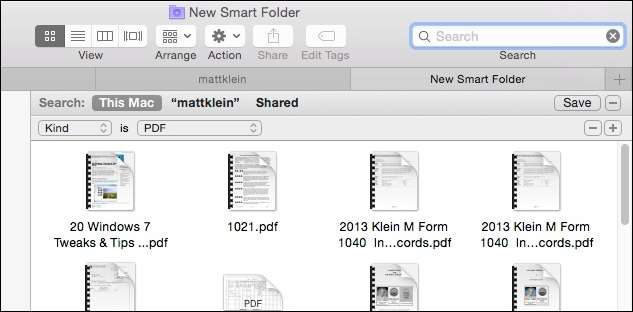
En este punto, podemos hacer clic en "Guardar" y darle a nuestra nueva carpeta inteligente un nombre apropiado, luego guardarla donde queramos, e incluso agrégalo a la barra lateral .
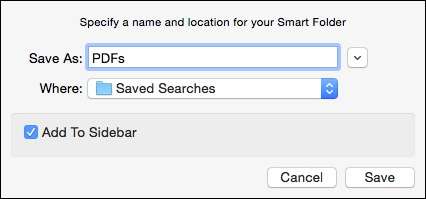
Ahora, nuestra Carpeta inteligente (búsqueda guardada) se puede encontrar donde la guardamos (y en la barra lateral, ya que decidimos colocarla allí).
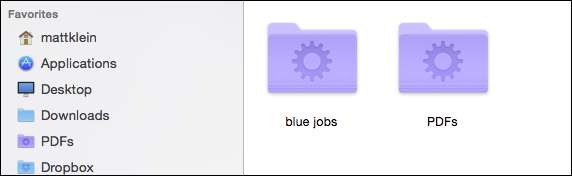
Siempre puede volver más tarde y editar sus carpetas inteligentes, si es necesario. La forma más sencilla de hacerlo es abrir las "Búsquedas guardadas" y luego el menú "Acciones".
Haga clic en "Mostrar criterios de búsqueda" para editar su búsqueda guardada.
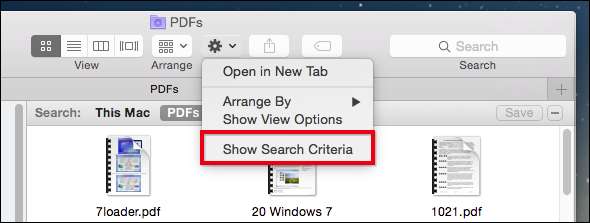
Puede agregarlo haciendo clic en "+" o eliminar, haciendo clic en "-".

Por ejemplo, supongamos que queremos que nuestra carpeta inteligente "PDF" muestre nuestros archivos PDF de los últimos dos años, en lugar de hacerlo en cualquier momento. Todo lo que tenemos que hacer es agregar criterios haciendo clic en "+" y especificando la "Fecha de creación" como dentro de los últimos dos años.

Si desea cambiar el nombre de una búsqueda guardada, puede simplemente cambiar el nombre de su carpeta inteligente en su carpeta de búsqueda guardada como lo haría con cualquier carpeta normal.
Por supuesto, no está limitado a cosas como archivos PDF, puede crear una carpeta Smart Folder para imágenes, música, documentos, etc.
En el siguiente ejemplo, hemos creado una búsqueda simple de JPG, GIF, BMP y PNG utilizando el operador booleano O, por lo que tenemos una búsqueda guardada de todos estos tipos de imágenes.

Si no está seguro de qué estamos hablando cuando decimos "booleano", definitivamente deberías revisar este artículo para una rápida imprimación / repaso.
Cuando comience a crear más y más búsquedas guardadas, querrá acceder a ellas rápidamente. Recomendamos colocar la carpeta "Búsquedas guardadas" en la barra lateral del Finder. De esa manera, tendrá acceso instantáneo a todas sus carpetas inteligentes, pero no llenará la barra lateral con carpetas individuales.

Después de un tiempo, tendrás suficientes búsquedas guardadas, por lo que no tendrás que buscar o localizar lo que necesitas con regularidad. Además, siempre que agregue o elimine elementos que se ajusten a los criterios de su búsqueda guardada, aparecerán o desaparecerán, respectivamente.
De esta manera, nunca perderá un archivo, ya sea un documento o una descarga, porque tendrá su Carpeta inteligente vigilándolo. Por lo tanto, si eres un riguroso con la organización y quieres ordenar desde el caos de tu disco duro, usar Smart Folders es una excelente manera de estar al tanto de las cosas.
Como siempre, si tiene algo que le gustaría agregar, como un comentario o una pregunta, deje sus comentarios en nuestro foro de discusión.






